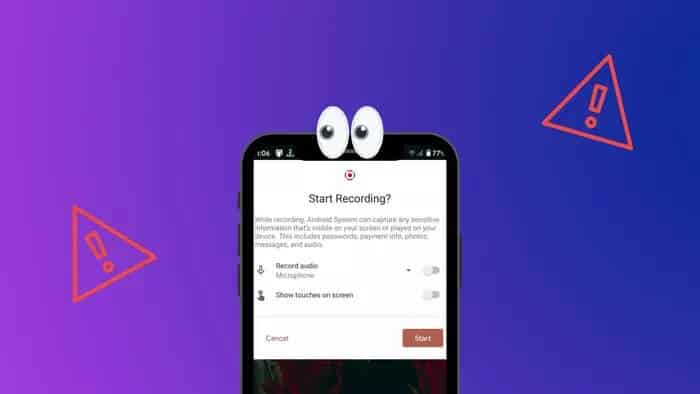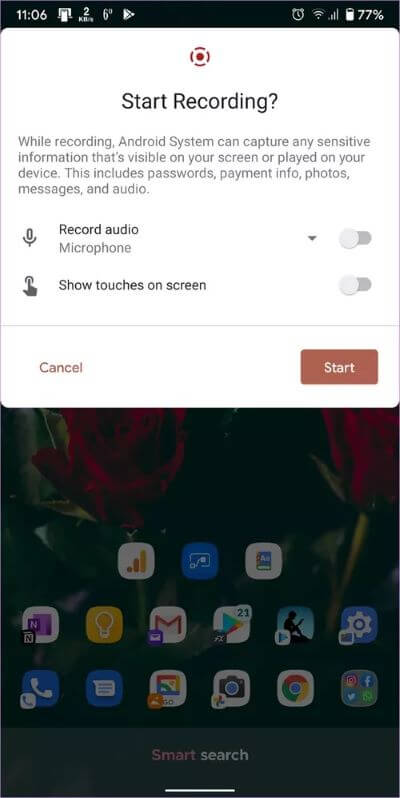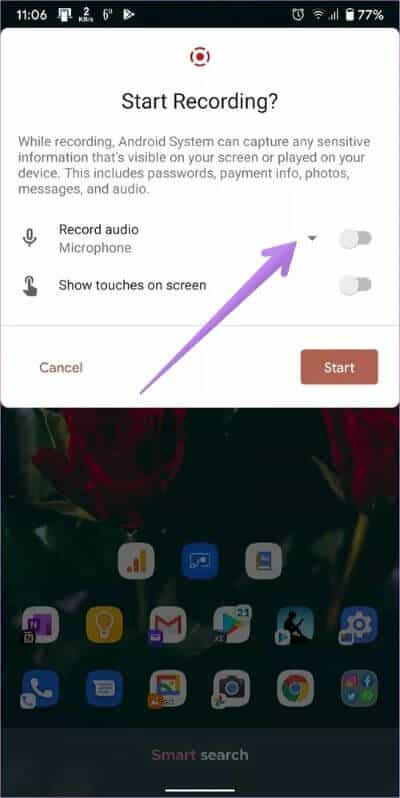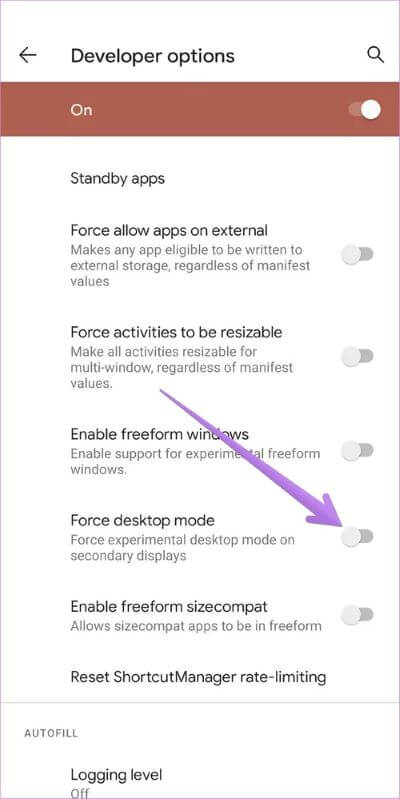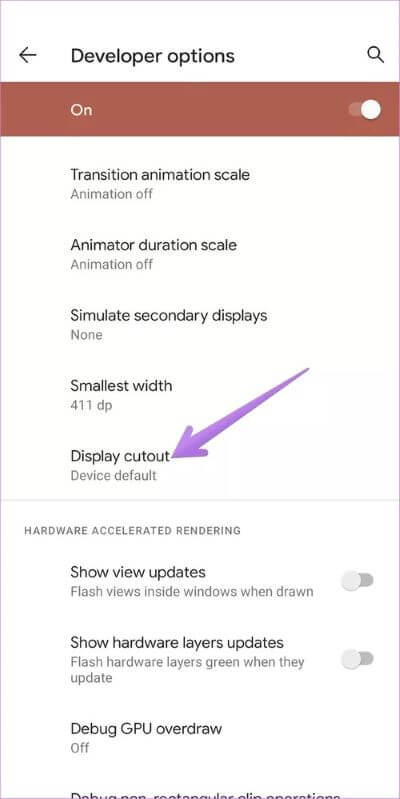Android 7에서 작동하지 않는 스크린 레코더에 대한 상위 11가지 수정 사항
Android 11은 화면 녹화, 채팅 거품. 그러나 많은 Android 11 업데이트 사용자와 얼리 어답터는 스크린 레코더가 제대로 작동하지 않음. 같은 문제에 직면하고 있습니까? Android 11 스크린 레코더가 작동하지 않는 문제를 해결하는 XNUMX가지 방법을 확인해 보겠습니다.
사용자는 Android 11의 스크린 레코더와 관련된 다양한 문제에 직면합니다. 일부는 비디오와 함께 오디오를 녹음할 수 없지만 다른 일부는 스크린 레코더의 품질 문제에 직면합니다. 마찬가지로 많은 사용자의 경우 화면 녹화 기능이 중간에 중지됩니다.
Android 11에서 화면 레코더가 작동하지 않는 문제를 해결하기 위한 다양한 솔루션을 확인해 보겠습니다.
1. 전화를 재부팅
지금까지 화면을 제대로 녹화했는데 갑자기 멈추었다면 일시적인 문제일 수 있습니다. 휴대폰을 다시 시작하기만 하면 화면을 녹화할 수 있습니다.
2. 스크린 레코더를 사용하려면 올바른 단계를 따르십시오.
빠른 설정에서만 Android 11 화면 녹화 기능에 액세스할 수 있습니다. 스크린 레코더가 나타나지 않으면 확인하십시오. Android 11에서 잃어버린 스크린 레코더를 수정하는 다양한 방법.
빠른 설정에 스크린 레코더가 있으면(알림 패널을 아래로 스와이프하여 빠른 설정으로 이동), 화면 녹화 옵션을 탭하여 녹화를 시작합니다. 스크린 레코더 설정으로 구성된 화면이 나타납니다. 사용하려는 경우 오디오 녹음 또는 화면에 터치 표시 옆에 있는 토글을 활성화합니다.
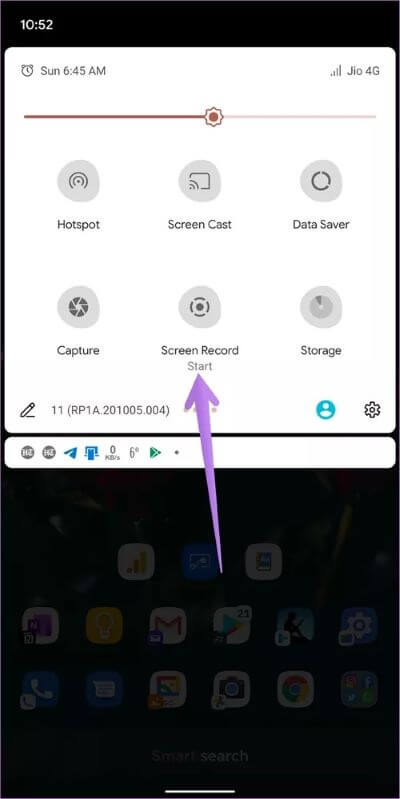
오디오 녹음 옆에 있는 작은 아래쪽 화살표를 눌러 녹음할 오디오 소스를 선택합니다. 장치 오디오, 마이크 또는 장치 오디오와 마이크 모두에서 선택할 수 있습니다. 마지막으로 시작을 클릭합니다.
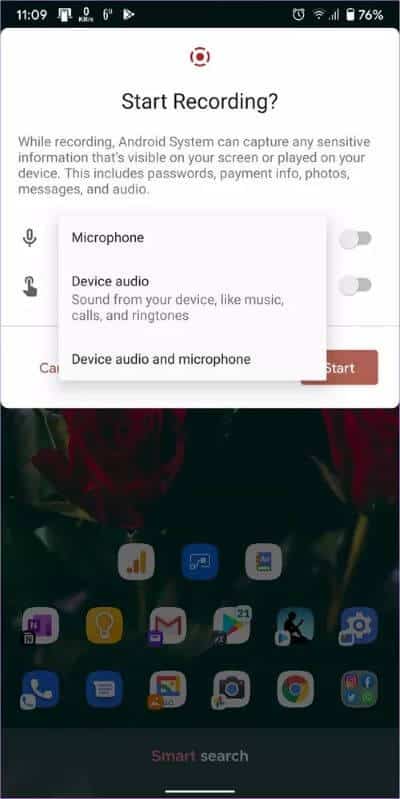
팁: Google 포토 앱의 라이브러리 > 영화 폴더에서 녹음 파일을 찾을 수 있습니다. 당신도 할 수 있습니다 Android 휴대전화의 다른 갤러리 앱에서 액세스하세요.
3. 데스크탑 강제 모드 끄기
체크 표시가 켜져 있으면 화면 녹화 시 오디오 및 비디오 문제가 발생할 수 있습니다. 데스크탑 포스 모드 개발자 옵션에서. 따라서 비활성화해야 합니다.
따라서 휴대 전화에서 설정을 열고 다음으로 이동하십시오. 시스템 > 개발자 옵션. 설정에서 검색을 사용하여 개발자 옵션을 검색할 수도 있습니다. 개발자 옵션을 찾을 수 없는 경우 다른 솔루션을 확인하세요. 개발자 옵션에서 강제 데스크톱 모드를 찾습니다. 옆에 있는 스위치를 비활성화합니다. 휴대전화를 재부팅하면 문제 없이 녹음할 수 있습니다.
팁: XNUMX가지 숨겨진 기능을 확인하세요 Android 휴대폰 및 태블릿의 개발자 옵션용.
4. notCH 활성화
녹화된 영상이 픽셀화되거나 압축된 것처럼 보인다면 노치 때문일 수 있습니다. 휴대 전화의 노치를 비활성화 했습니까? 자, 다시 활성화할 시간입니다.
노치를 활성화하려면 다음으로 이동하십시오. 설정 > 시스템 > 개발자 옵션. 아래로 스크롤하여 도면 섹션에서 절단 보기 또는 중단 없는 보기 시뮬레이션을 찾습니다. 그것을 클릭하십시오. 숨기지 않고 목록에서 기본 장치를 선택합니다. 전화를 다시 시작합니다.
5. 스피커 또는 헤드폰 제거
전화기에서 내부 오디오를 녹음하려는 경우 연결된 이어폰이나 헤드폰이나 블루투스 스피커와 같은 기타 액세서리를 제거해야 합니다. 확장자를 제거한 후, 스크린 레코더 오디오 설정에서 내부 오디오를 선택하고 녹음을 시도하십시오.
6. 타사 앱 제거
다른 타사 화면 녹화 앱을 유지하면 원래 기능의 정상적인 성능을 방해할 수도 있습니다. 그것을 제거하고 Android 11 스크린 레코더로 녹화할 수 있는지 확인해야 합니다.
팁: 장치를 안전 모드로 설정하여 타사 앱으로 인한 문제를 배제할 수도 있습니다.
7. 지원되는 앱
화면 녹화는 Android 11의 새로운 기능이므로 현재 지원하는 앱은 거의 없습니다. 따라서 특정 응용 프로그램에서 사용하는 동안 문제가 발생할 수 있습니다. Google에서 구체적으로 언급하지 않았지만 DRM 제한으로 인해 Spotify, SoundCloud 등과 같은 앱을 사용하여 오디오를 녹음하지 못할 수도 있습니다.
전문가 팁: 오디오 녹음 설정에서 장치 오디오 옵션을 사용하는 동안 오디오를 녹음할 수 없는 경우 전화 스피커를 통해 오디오를 높은 볼륨으로 재생하고 마이크의 오디오 녹음 설정을 유지하십시오. 누가 트릭을해야합니다. 물론 음질이 그렇게 좋지는 않습니다.
보너스: 스크린 레코더로 전화 통화 녹음
스크린 레코더를 사용하여 전화 통화를 녹음할 수 있다는 것을 알고 계셨습니까? 오디오 녹음 옵션에서 마이크를 선택하고 스피커폰으로 전화를 걸기만 하면 됩니다. 그가 있다!
면책 조항: 이 활동은 많은 지역 및 주에서 불법이므로 통화 녹음에 관한 해당 국가의 법률 및 규정을 확인하십시오.
화면 활동 기록
위의 솔루션 중 하나가 Android 11에서 작동하지 않는 스크린 레코더 문제를 해결하는 데 도움이 되었기를 바랍니다. 예방 조치로 Google Play 서비스 캐시를 지우고애플리케이션 기본 설정을 재설정합니다.